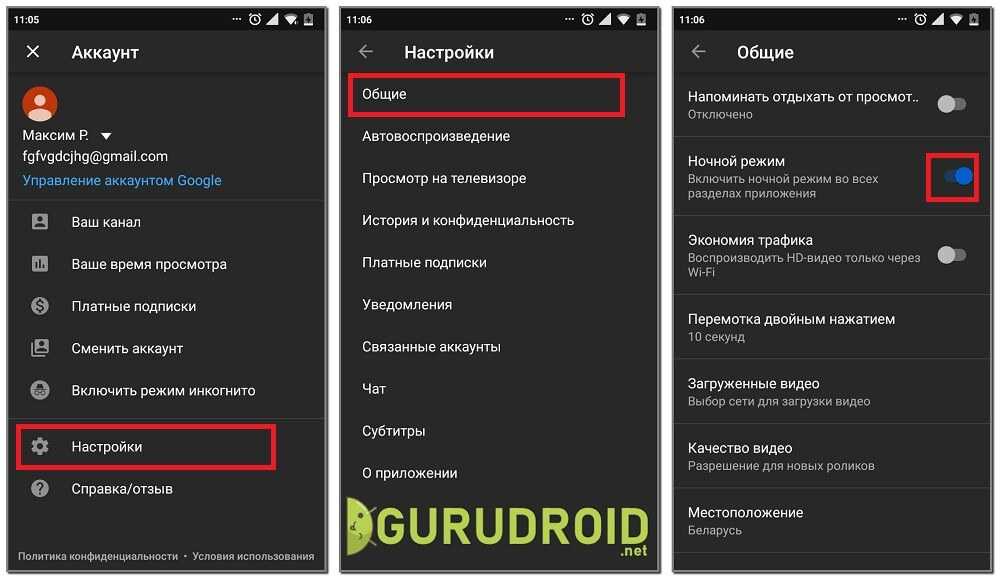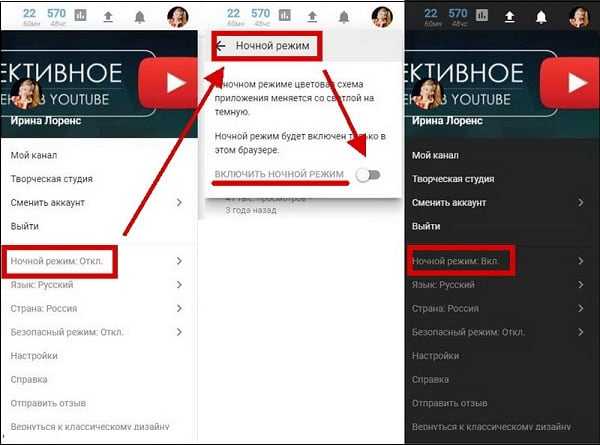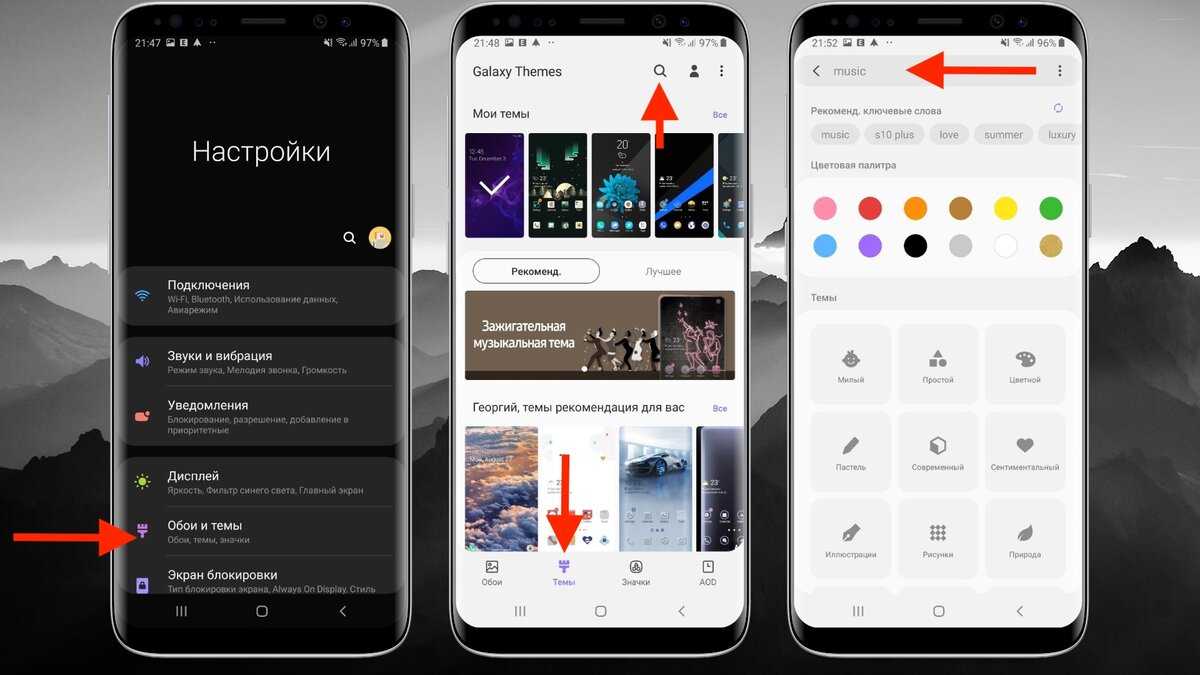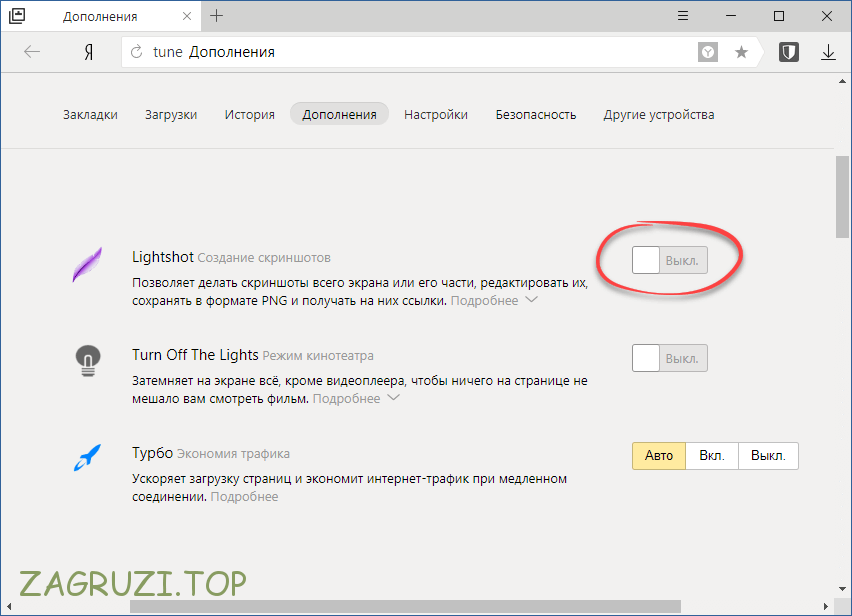На телефоне
Через смартфон тоже возможно включить темную тему в YouTube. Немного ниже вы узнаете, как это делается на Android устройстве, а так же, на iPhone.
Браузер
К сожалению, через браузер мобильного устройства нельзя активировать темную тему. В настройках сайта просто нет нужной функции для этого. Поэтому, рекомендую вам установить на своё устройство мобильное приложение YouTube и включить темную тему именно там.
Приложение
Включить темную тему в ютубе через мобильное приложение достаточно просто и быстро. Нужно лишь знать правильный алгоритм действий для каждого устройства.
Android
Если вы пользуетесь устройством с операционной системой Android, то вам для активирования темной темы в Youtube необходимо будет сделать следующее:
- Запускаете официальное приложение на своем смартфоне. Щелкаете один раз по маленькой фотографии аккаунта, которая расположена в верхней правой части страницы.

- Вас перебросит на вкладку с вашим профилем в YouTube. Нужно будет кликнуть по пункту «Настройки».
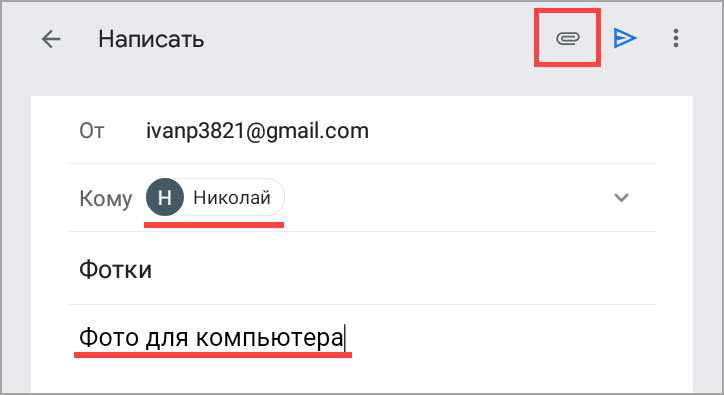
- После чего, жмите по разделу «Общие».
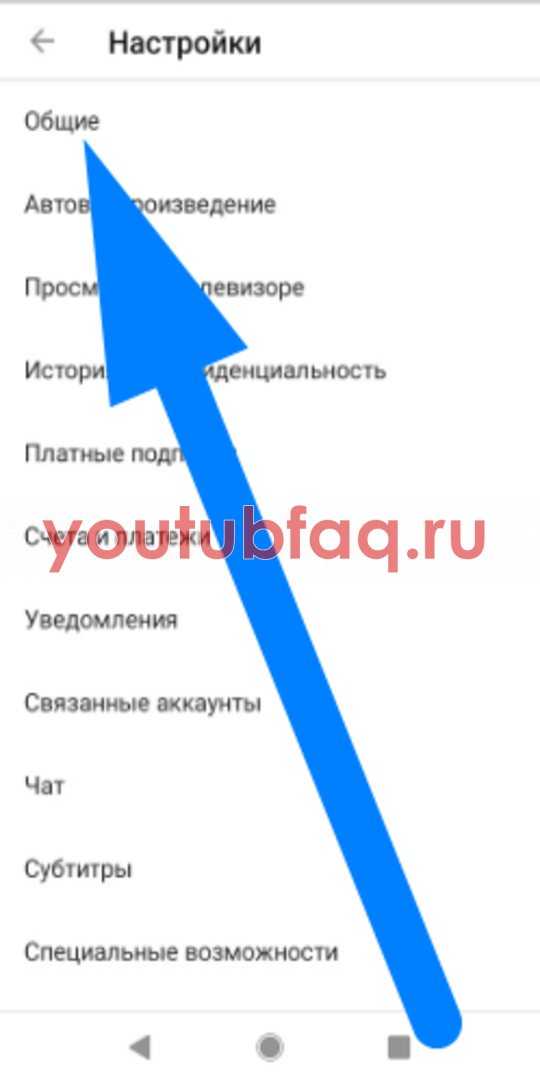
- Когда откроется новая страница, вам необходимо будет найти пункт «Тёмная тема». Чтобы активировать её, жмите прямо по данному пункту.
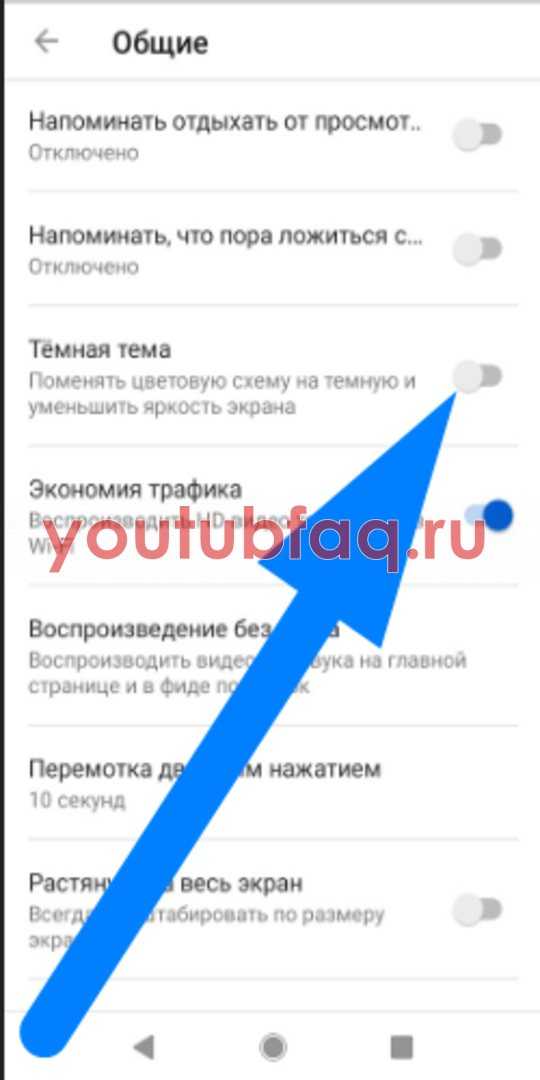
- Вот и все. Благодаря указанному алгоритму действий, вы без особых усилий сможете включить темную тему в YouTube.
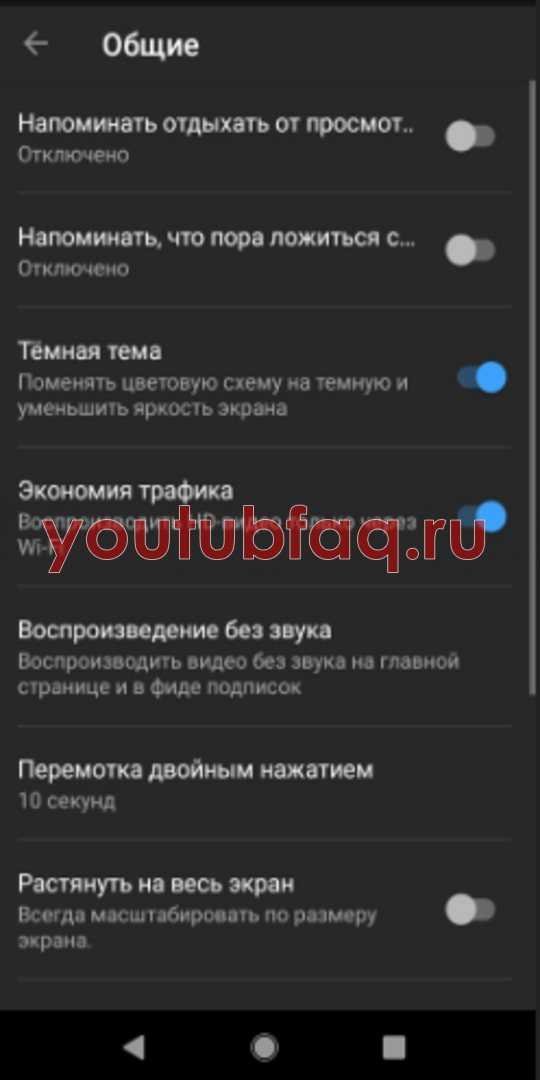
iPhone
Остается лишь разобраться с тем, как сделать темную тему в ютубе через iPhone. Для этого, пользователю придется следовать такому порядку действий:
- Первым делом, нужно открыть на своем телефоне мобильное приложение YouTube. Если вы авторизованы в своем аккаунте, то в правой верхней части будет находиться основное изображение вашего профиля. Жмите прямо по нему.
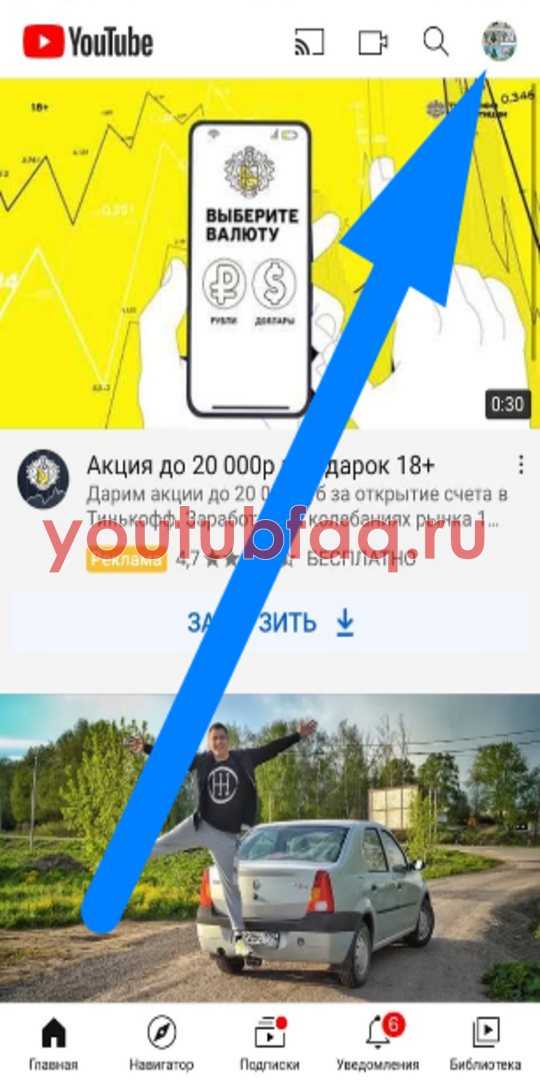
- Откроется новая вкладка с различными пунктами приложения. Вам необходимо будет кликнуть по строчке «Настройки».
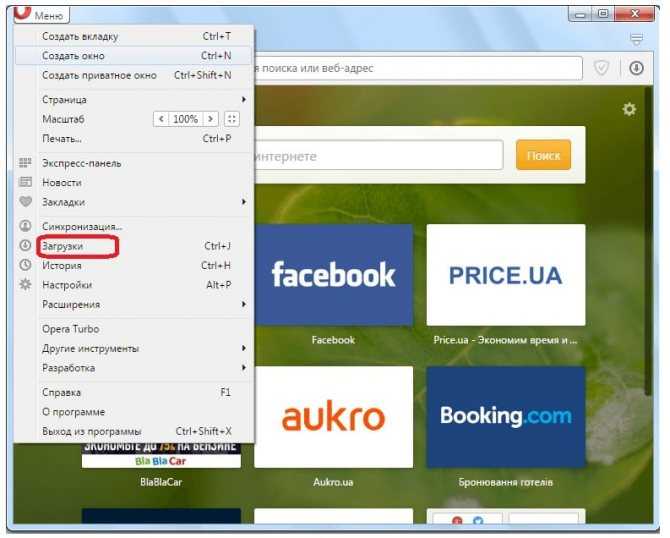
- В разделе с настройками ютуба найдите графу «Темная тема». Напротив данного пункта будет линия с белой точкой. Вам нужно будет щелкнуть прямо по белой точке.
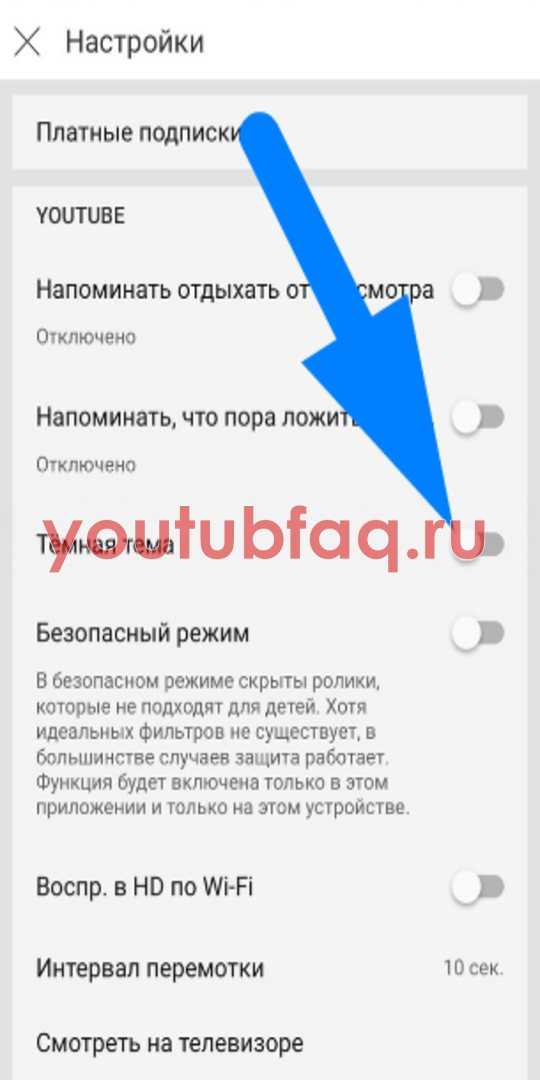
- Если вы все сделали правильно, то темная тема в ютубе будет включена. Вы сразу же это заметить, фон приложения станет темного цвета.
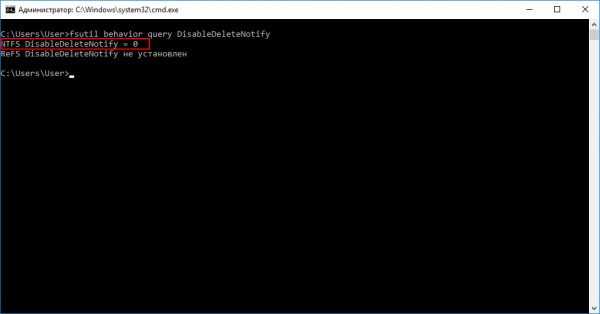
Подводя итоги сегодняшней статьи, можно заметить, что включить темную тему в ютубе возможно со всех устройств. А главное, активируется темная тема очень просто и быстро. Вам нужно лишь знать правильный порядок действий, именно его я и предоставил выше.
Как сделать темную тему в настройках
Активировать «ночной режим» очень просто, если в точности следовать инструкции. На смартфонах с ранними версиями ОС Андроид нужно:
- вызвать «Меню» и зайти в «Настройки» (значок в виде шестеренки).
- перейти в раздел «Дополнительно»;
- в открывшейся вкладке выбрать пункт «Специальные возможности»;
- прокрутить вниз, активировать опцию «Инверсия цветов», передвинув бегунок вправо.
В результате интерфейс операционной системы станет темным, а большая часть элементов рабочего стола будет выглядеть так, будто они специально разработаны для подобного вида оформления экрана. При этом иконки станут отображаться с инверсией оттенков, то есть крайне непривычно для визуального восприятия.
Если позволяют параметры устройства, рекомендуется обновить операционную систему до версии 9.0, после чего активировать темную тему. Для этого следует:
- в меню выбрать «Настройки»;
- перейти в раздел «Экран»;
- в открывшейся вкладке выделить опцию «Тема устройства»;
- из предложенного перечня выбрать и активировать «Темная».
Фон экрана, строка состояния и быстрые уведомления станут черными, изменятся и настройки системы.
Зачем нужен ночной режим
- влияет на выработку мелатонина – этот гормон отвечает за функцию естественного сна. Темные цвета способны обмануть наш организм. При включении затемненного оформления процесс выработки мелатонина снижается, и человек меньше хочет спать.
- уменьшает нагрузку на глаза. Как показывают исследования, яркие цвета сильнее напрягают сетчатку глаза, нежели черные и его оттенки. Особенно если человек просматривает видео на Ютубе ночью.
- влияет на работоспособность. Опция идеально подходит тем, кто привык работать в темное время суток. Отсутствие ярких цветов позитивно влияет на восприятие человеком информации, отвлекая от ненужного контента и снижая общую усталость организма.
- Увеличивает работоспособность батареи. Этот пункт будет интересен тем, кто пользуется Ютубом на смартфоне или планшете. Такое оформление меньше расходует заряд аккумулятора, что влияет на его энергоемкость в будущем.
Вид сайта с включенной опцией
Специалисты советуют установить темную тему на всех возможных приложениях и сайтах.
Как включить темную тему на «Ютуб» в браузере на ПК
Оформление интерфейса YouTube на компьютере разработчики разрешают сменить через специальное контекстное меню, вызываемое при нажатии на личный аватар в правой верхней части интерфейса (кнопка доступна лишь после пройденной авторизации). В браузере сразу появится вертикальное меню с дополнительными выпадающими меню и пунктом «Темная тема».
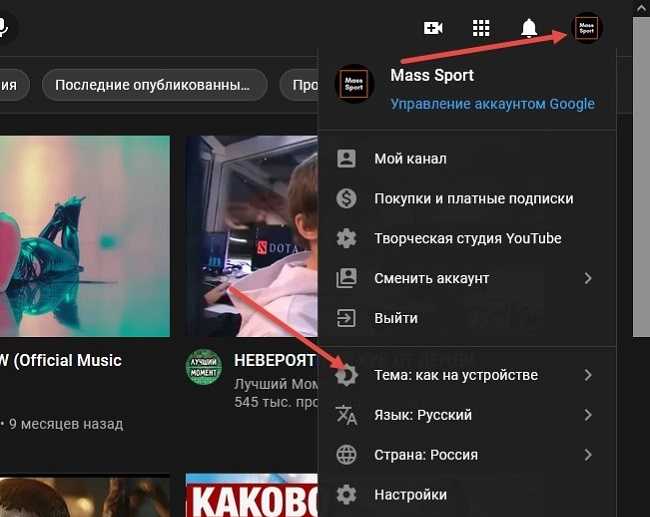
«Ютуб» предлагает сделать или оформление «как на устройстве» (если аккаунт синхронизирован еще и со смартфоном или планшетом), или включить темную или светлую тему. Выбранные параметры применяются сразу же — перезагружать веб-страницу необязательно.
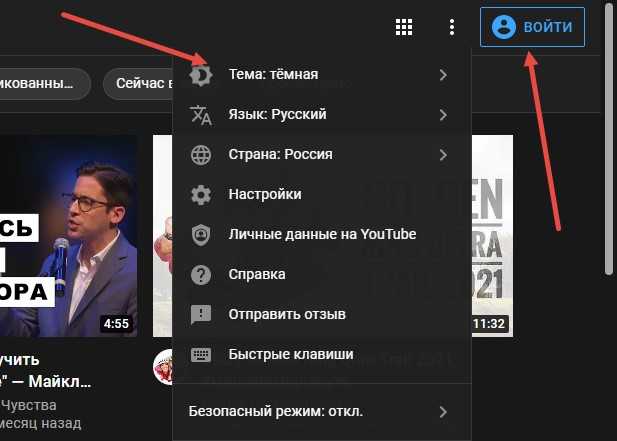
Выбирается темная тема на «Ютуб» даже без предварительной авторизации: разработчики разрешают сразу включить подходящее оформление на страницах видеохостинга, вызвав вертикальное контекстное меню с помощью иконки троеточия из правого верхнего угла. Из появившегося списка достаточно выбрать верхний пункт, а после дождаться обновления интерфейса. Фон станет черным, а шрифт «Ютуб» сделает белым, а поэтому — более читабельным и выразительным.
Настройка темной темы в приложениях на Android
Как уже было сказано, включить black-оформление можно выборочно в некоторых приложениях. Это может быть полезно для тех программ, которые используются наиболее часто и долго на протяжении дня.
Обратите внимание! Алгоритм включения и выключения меняется в зависимости от самого приложения. Кроме того, отличия могут возникать из-за версии операционной системы или обновления программы
Если указанных разделов нет, необходимо найти что-то похожее.
В браузере Google Chrome
Для браузера Google Chrome темная версия экспериментальная. Она работает только на версии 74. Узнать текущую версию можно, перейдя в «Настройки».
В данном случае последовательность следующая:
- Открыть браузер Google Chrome.
- Ввести в поисковую строку запрос: «chrome://flags».
- Откроется страница разработчика со своей поисковой строкой, в которой необходимо ввести: «Dark mode».
- Откроется новое окно, где необходимо поставить галочки напротив двух пунктов: «Default» и «Enable».
- Перезапустить браузер, нажав «Relaunch Now».
- Нажать значок с тремя точками в правом верхнем углу, выбрав «Настройки» — «Темы» — «Темная».
Темная версия браузера Google Chrome
Теперь фон в Google Chrome станет черным.
В «Яндекс.Браузер»
В данном случае темную версию можно установить на любой вид браузера: лайт, стандартный или альфа. Для этого необходимо:
Темная версия «Яндекс.Браузер»
Важно! Теперь оформление станет черным. Удалить его просто — снова перейти к расширению через магазин, но кликнуть на «Удалить из Chrome»
Новое темное оформление «ВКонтакте» появилось совсем недавно. Такая функция встроена в приложение, активировать ее крайне просто:
- Открыть саму программу «ВКонтакте».
- Выбрать «Главное меню» — три полоски в правом нижнем углу экрана.
- Открыть «Настройки» — значок в виде шестеренки.
- Активировать ползунок «Темная тема».
Такое оформление особенно хорошо для социальных сетей, поскольку пользователи проводят в них огромное количество времени. А так удастся снизить нагрузку на органы зрения, пусть и не в полной мере.
Темная версия «ВКонтакте»
Новое оформление пока недоступно для Instagram, не встроено в него, поэтому установка ведется через стороннее приложение, описанное выше — Pure Black Launcher Theme:
- Установить Pure Black Launcher Theme.
- Запустить процесс установки, кликнув по ярлыку.
- Согласиться с политикой конфиденциальности, нажать «Accept», завершив процесс установки.
- Авторизоваться в программе Pure Black Launcher Theme, используя логин и пароль от Instagram.
В скором времени разработчики внедрят темную версию в Instagram, а пока придется использовать сторонний ресурс.
Темная версия Instagram
Как и «ВКонтакте», в WhatsApp уже внедрена темная тема, а активировать ее довольно просто:
- Запустить приложение и авторизоваться, если это необходимо.
- Открыть «Главное меню» — три точки в правом верхнем углу экрана.
- Выбрать «Настройки» — «Чаты» — «Обои» — «Сплошной цвет» — «Установить».
Темная версия WhatsApp
Обратите внимание! Таким образом можно сделать не только черный фон, но и любой другой на усмотрение пользователя
Черная тема в YouTube
Последовательность действий в данном случае тоже крайне проста:
- Запустить YouTube.
- Перейти в «Настройки».
- Выбрать раздел «Общие».
- Активировать «Ночной режим».
Важно! Для включения нового оформления необходимо перезагрузить приложение. Включить темную тему совсем несложно, но она мгновенно преобразит девайс, сделает его стильным, лаконичным, а главное — снизит нагрузку на зрение, что особенно важно для современного человека
Включить темную тему совсем несложно, но она мгновенно преобразит девайс, сделает его стильным, лаконичным, а главное — снизит нагрузку на зрение, что особенно важно для современного человека
Темная версия в YouTube
Как включить или выключить темную тему
Изменить внешний вид можно двумя способами: через встроенные средства или через выбор темы оформления. Первый способ быстрее, к тому же лучше интегрируется в интерфейс. Зато второй дает больше свободы выбора оформления, но при этом требует загрузки некоторых файлов, которые занимают место на диске. В общем, каждый из них хорош по-своему, выбирайте по ситуации и собственным предпочтениям.
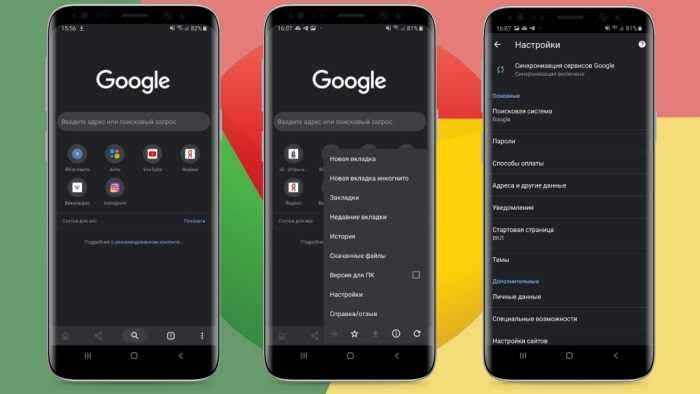
Через настройки Android
Для этого метода, как уже говорилось выше, достаточно только включенного телефона. Не понадобится даже доступ в интернет. Включить встроенную функцию можно через шторку уведомлений. Для этого достаточно свайпнуть (провести сверху вниз) пальцем по экрану, чтобы открыть уведомления и функциональные кнопки. Среди этих кнопок кликните по значку «Темная тема». Однако, если ее нет, то следуйте алгоритму ниже:
- Откройте настройки. Ярлык обычно находится на главном экране.
- Перейдите в раздел «Экран».
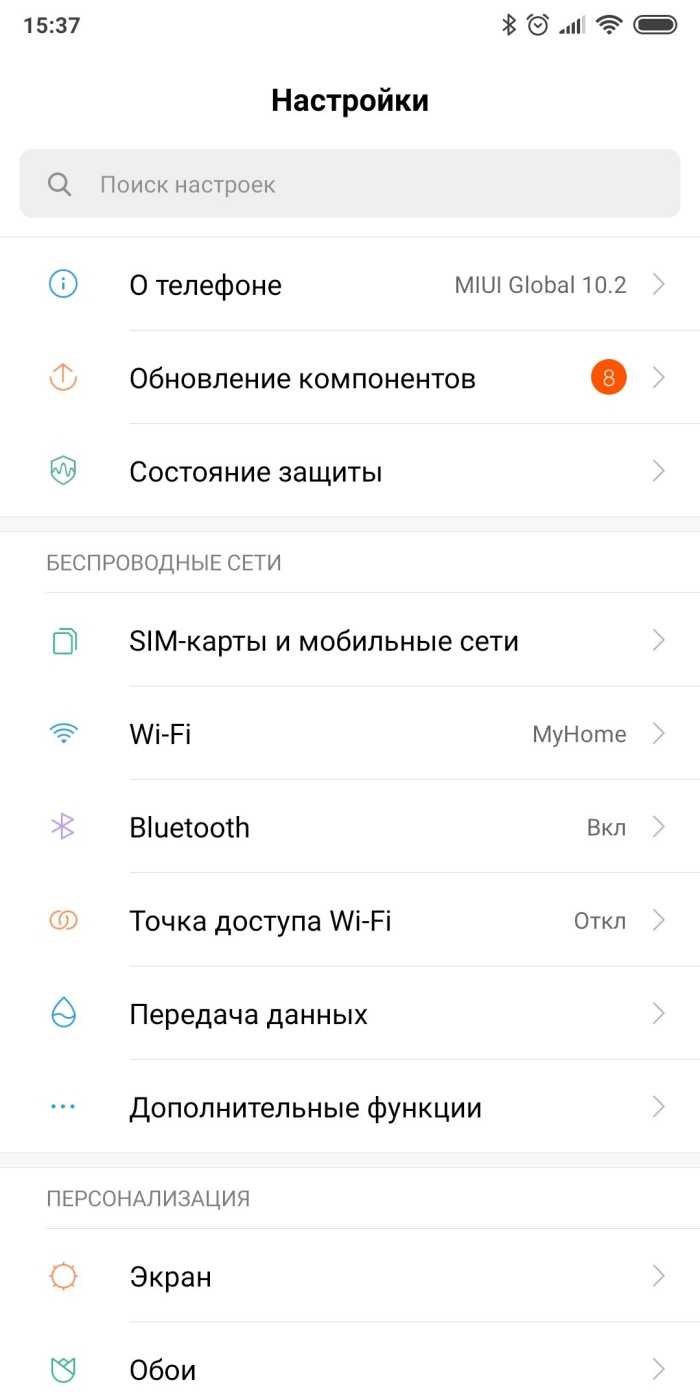
Поставьте галочку напротив пункта «Темный режим».
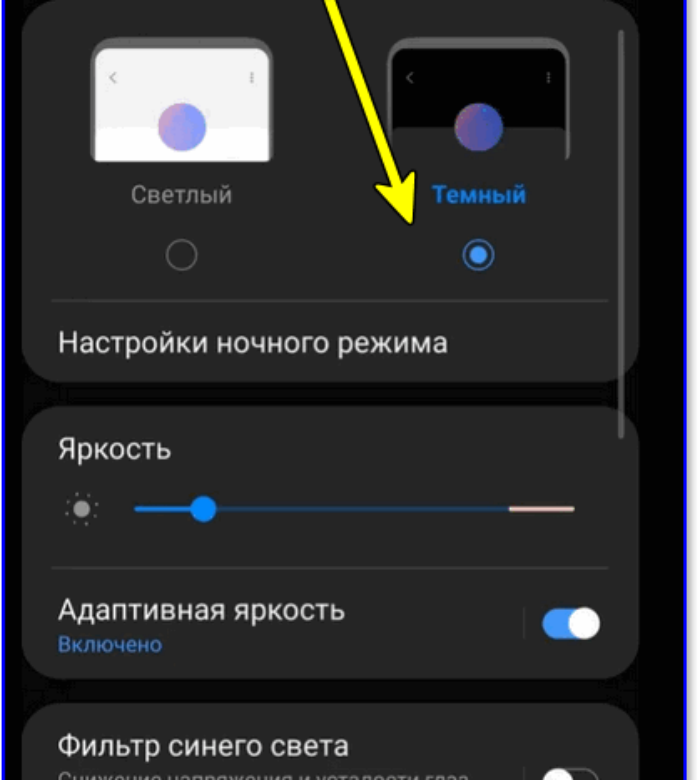
Иногда приходится выбирать среди целой палитры цветов. Обычно телефон зависает на одну или две секунды, а после меняется оформление. Чтобы выключить режим, достаточно снять галочку или выбрать обратно «Светлый режим» в настройках. Кстати, этот режим можно включать только по расписанию, например, в ночное время суток. Для этого в том же меню (из пункта 2) откройте подраздел «Включать по расписанию» и укажите время для активации и деактивации.
Существует второй способ для выполнения задачи. Однако он не включает затемненное оформление, а просто меняет цвета на противоположенные.
На практике это используется для людей с проблемами со зрением. Чтобы включить режим инверсии цветов, выполните действия ниже:
Откройте настройки.
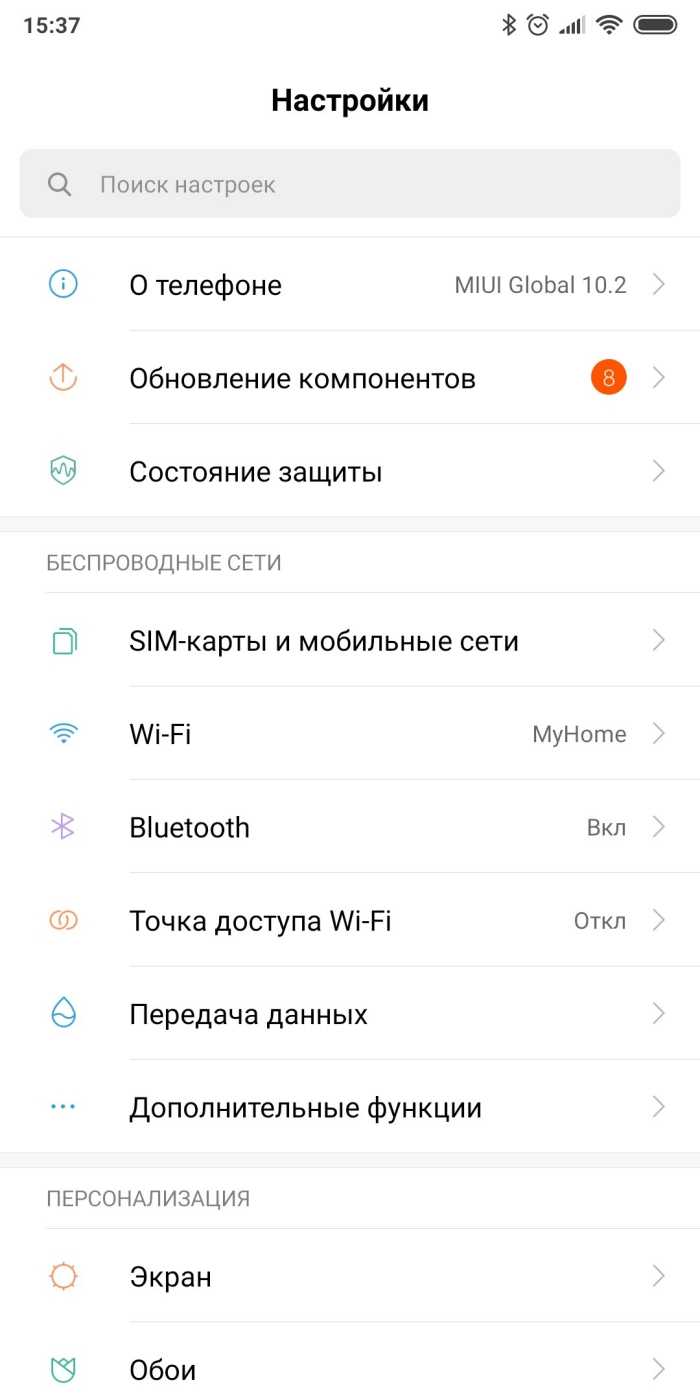
- Перейдите в раздел «Расширенные настройки».
- Откройте подраздел «Специальные возможности».

Найдите переключатель «Инверсия цветов» или «Высокая контрастность» и включите его.
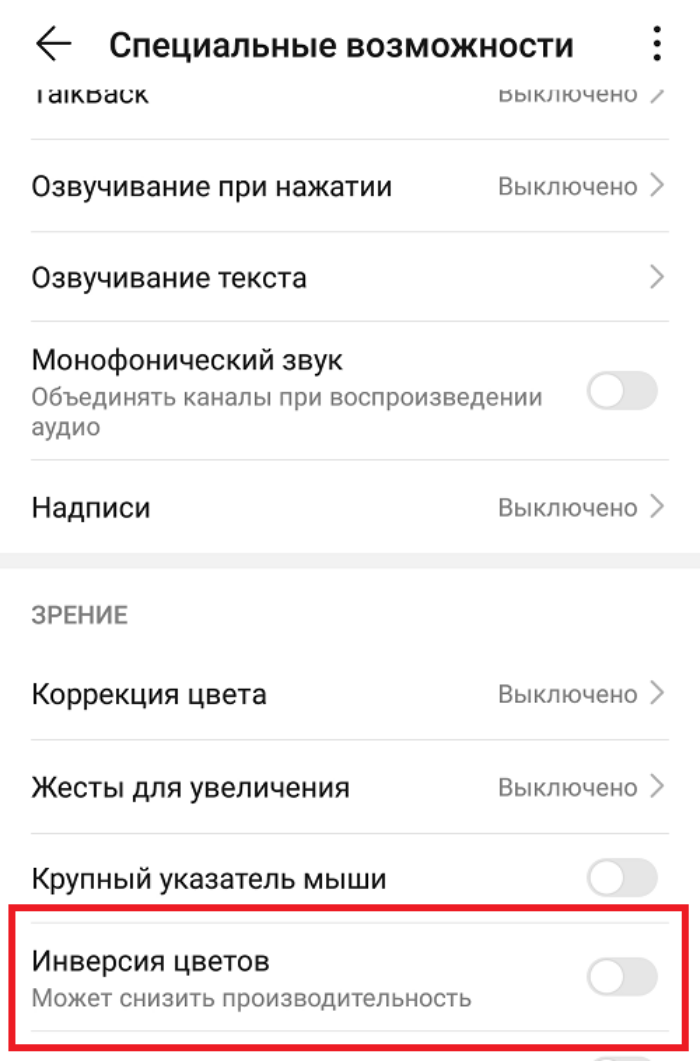
Однако результат инверсии далек от темного режима, к тому же он быстро утомляет глаза. Потому рекомендуем использовать только в случае крайней необходимости, а не ради удобства.
Через установку темы
- 3D Dark Gold.
- Dark Neon.
- City Limitz ITA.
- Mi MIX.

Найдите приложение «Темы» на главном экране. Ссылка на него также есть в главном разделе настроек.

- Введите в поиске название либо перейдите в каталоге и в фильтрах укажите темные оттенки (такая функция доступна не везде).
- Откройте страницу с понравившимся вариантом. Просто кликните по нему.
- Нажмите на зеленую кнопку «Установить».
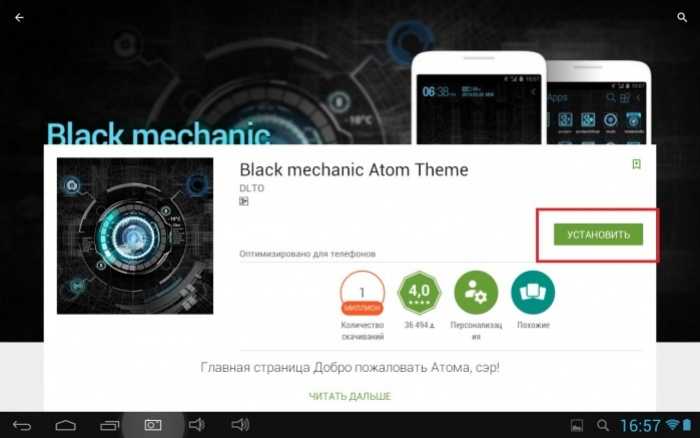
При необходимости дополнительно нажмите «Активировать» или «Выбрать».
Готово. Напомним, что эти темы не являются официальными, а потому могут замедлить работу устройства. К тому же они не до конца интегрируются в интерфейс, оставляя кое-где неизмененные иконки, которые портят общую картину. Бывает так, что тема может убрать привычную кнопку, что ограничивает функционал.
Лучшие смартфоны с AMOLED-дисплеем премиум класса
Дорогие телефоны пользуются гораздо меньшим спросом, чем бюджетные или средней ценовой категории. Кто-то покупает смартфон с Super AMOLED-дисплеем просто потому, что это статусная вещь. Ну а другие пользователи действительно используют всю их огромную мощь и функционал. Действительно, чтобы получить устройство с максимальной производительностью, придется заплатить солидную сумму. За лучший смартфон придется заплатить десятки тысяч рублей. Включим в наш обзор пару наиболее качественных моделей (флагманов) из этой ценовой категории.
1. Samsung Galaxy S10+ 8/128GB

Самый дорогой телефон с AMOLED дисплеем нашего обзора всем своим внешним видом намекает на свою премиальность. Углы корпуса в смартфоне Samsung Galaxy S10+ скруглены не так сильно, как у предшественников, что положительно сказалось на эргономике. На лицевой панели практически незаметны рамки, а в правом верхнем углу экрана размещена фронталка. Она сдвоенная, поэтому вырез получился немаленьким. Но в работе он не мешает.
Официально на отечественный рынок хороший смартфон от Samsung поставляется с процессором Exynos и графикой Mali. Но если гарантия от производителя вам не слишком важна, то можно присмотреться к «серым» аппаратам со связкой из Snapdragon + Adreno. Она выигрывает по всем показателям, включая автономность. Последняя, к слову, вполне стандартная для своего класса – 1-1.5 дня активного пользования при яркости 200 кд/м2.
Достоинства:
- хорошая комплектация;
- защита от воды и пыли;
- ультразвуковой сканер;
- удобство оболочки OneUI;
- качественные динамики;
- отличная калибровка дисплея;
- обратная беспроводная зарядка.
Недостатки:
- корпус достаточно скользкий;
- цена немного высоковата;
- отсутствие индикатор уведомлений.
2. HUAWEI P20 Pro

Сегодня компания Huawei переживает не лучшие времена. Выпускать новые смартфоны с сервисами от Google китайский гигант не может из-за санкций, а обходиться аналогами согласен не каждый пользователь. Если вы относитесь к этой категории покупателей, но хотите выбрать смартфон с экраном АМОЛЕД непременно от Huawei, но есть несколько хороших вариантов. Среди них мы решили рассмотреть модель P20 Pro.
Huawei P20 Pro построен на базе фирменного чипа Kirin 970. Даже спустя больше двух лет в отзывах смартфон хвалят за впечатляющее быстродействие в любых задачах, включая современные игры. Что касается EMUI, то это оболочка со множеством особенностей. Для части пользователей они будут очень приятными, а другим придётся привыкнуть. Камеры в данном телефоне очень хорошие (даже не фоне актуальных флагманов).
Достоинства:
- тройная камера с ИИ;
- хорошая производительность;
- время автономной работы;
- объём постоянной памяти;
- неплохие стереодинамики;
- быстрый сканер отпечатка.
Недостатки:
- маркий и скользкий задник;
- сложно найти аксессуары.
Темная тема Ютуб — как включить
Последние годы разработчики приложений и программ предлагают клиентам разные темы, предусмотренные для повышения уровня комфорта и снижения нагрузки на глаза. Наибольшим спросом пользуются темные темы, которые особенно популярны при просмотре сервисов на телефоне или ПК в темное время суток при недостаточном уровне освещения.
Не исключением стал и популярный видеохостинг YouTube. Пользователи стали интересоваться, как сделать темную тему в Ютубе, чтобы повысить уровень комфорта при работе в режиме недостаточного освещения. Сегодня такая возможность предусмотрена для версий на ПК и мобильных приложений Андроид и iOS. Ниже подробно рассмотрим, как включить опцию для каждого из вариантов.
На ПК
Чтобы сделать темный Ютуб на ПК, войдите на сайт хостинга и авторизуйтесь по своими данными. После этого сделайте такие шаги (на примере Гугл):
- жмите на фото своего профиля справа вверху;
- найдите пункт Ночной режим;
- переведите тумблер в положение включения.
Сразу при переводе указателя активируется темная тема для Ютуба. При этом внесенные настройки работают только не текущем браузере. Если после внесения правок войти в другой веб-проводник и перейти на сайт YouTube, там будет действовать стандартная тема. В этом случае нужно будет установить интересующие настройки по тому же принципу, который рассмотрен выше.
В других браузерах принцип включения может отличаться. К примеру, в Опере достаточно нажать на кнопку своего профиля, чтобы систем предложила два варианта темы — темную и светлую. Вне зависимости от веб-проводника (будь это Мозилла, Яндекс или другие) фаза оформления меняется в настройках.О том, как отключить безопасный режим мы рассказали в другой статье.
На Андроид
При желании можно поменять цвета не только на компьютере, но и в приложении на телефоне. Чтобы включить темную тему в Ютубе на Андроиде, войдите в приложение на смартфоне и убедитесь, что оно обновлено до последней версии. Далее войдите в свой профиль и сделайте такие шаги:
- кликните на свое профильное фото;
- жмите на значок Настройки (шестеренка);
- войдите в раздел Общие;
- найдите секцию Ночной режим и установите переключатель в нужное положение.
На телефонах Пиксел 3, находящихся в режиме энергосбережения, черная тема Ютуб включается в автоматическом режиме. Если этого не происходит, система выдает рекомендацию выполнить эту работу.
Айфон
Поменять оформление можно не только на Android, но и на телефонах с iOS. Здесь алгоритм похож на тот, что мы рассмотрели выше. Для удобства приведем подробную инструкцию:
- Войдите в приложение и обновите его в случае необходимости.
- Перейдите в свой профиль и жмите на фотографию.
- Войдите в режим Настройки (значок шестеренки).
- Кликните на переключатель в строке Ночной режим.
Этих действий достаточно, чтобы поставить темную тему Ютуб на Айфоне, а впоследствии внести изменения в настройки (если это будет необходимо).
Ограничения
В мобильном варианте сайта Ютуб изменить оформление не получится. Это вызвано невозможности реализовать такую функцию на браузерах для смартфонов. Но в будущем опция может появиться. В качестве альтернативы можно отказаться от работы напрямую через сайт и использовать приложение. Инструкция, как сделать Ютуб темным для Андроид и iOS приведена выше.
Владельцы смартфонов с экраном Amoled могут использовать режим для чтения. Его особенность состоит в затемнении белого цвета и его замену желтоватым оттенком. В таком случае снижается нагрузка на глаза при работе ночью или при недостаточной освещенности. Столь полезная функция встроена во многие современные смартфоны. Здесь расскажем почему звук отстает от видео и как исправить.
AMOLED тест выгорания экрана
У каждого с OLED-дисплеем есть некоторый прогар. Но часто это не полностью видно, если вы не показываете сплошной цвет на максимальной яркости. Операционная система Android имеет доступ ко многим приложениям, которые обнаруживают повреждения при записи. Лучшим из них является Screen Test от разработчика Hajime Namura.
Тест экрана очень прост: установите и запустите приложение. Прикосновение к экрану переключается между цветами и узорами. Если вы видите стойкое изображение или пятнистую окраску, у вас есть выгорания.
Для своего телефона AMOLED я принял все меры предосторожности против выгорания экрана. Несмотря на это, дисплей по-прежнему немного пятнистый после более года использования
К счастью, нет никаких признаков выгорания, где находятся кнопки навигации.
Если приложение действительно указывает на выгорание (а это почти всегда так), доступны некоторые параметры для уменьшения его внешнего вида.
Поставить на компьютере — ПК
Существует два способа включения этой функции:
Способ для обычного человека:
- Нужно зайти на главную страницу Ютуба и авторизоваться в системе.
- В правом верхнем углу, необходимо найти иконку пользователя(канала).
- Кликаем по картинке пользователя.
- В выпавшем меню, находим пункт — “Ночной режим”. Изначально он находится в положении “выкл”..
- Далее нужно нажать на этот пункт и откроется новое окно, в котором и нужно перевести флажок во включенный режим.
Как отключить — Убрать ↓
Чтобы убрать “Ночной режим”, нужно заново повторить эти шаги и отключить эту функцию.
Напоминаем — Темная тема позволяет сберечь ваши глаза !!!
Глаза тех кто используют ночную тему ↓
И тех кто — НЕ использует ↓
—Еще один Способ — для людей «Странных»
Способ для человека, не ищущего легких путей:
Скажем сразу, в интернете есть информация о том, что этот способ не работает. С другой стороны, если вы не ищете легких путей, то вас это не должно пугать.
- Переходим на главную страницу видеохостинга.
- На клавиатуре зажимаем клавиши “Ctrl + Shift + I”(для MacBook — Opinion + Cmd + I). Это комбинация вызывает консоль разработчика.
- Переходим в раздел “Console”.
- Вписываем команду: “document.cookie=»VISITOR_INFO1_LIVE=fPQ4jCL6EiE”.
- Обновляем страницу.
Ну как ? Будете пробовать делать такое ?
Чем хороши и чем плохи IPS-матрицы
Исходя из типа технологии производства, IPS-панели разнятся пиксельной структурой, контрастностью, цветовыми фильтрами и прочими чертами. Производство IPS обходится дороже в сравнении с той же простой TN, предлагает большее время отклика, а также выделяется повышенным энергопотреблением.
Достоинства IPS:
- доступность и массовость, их выпуск можно наладить на оборудовании для производства TN-экранов;
- хорошая цветопередача, но не тогда, когда речь заходит о черном цвете;
- большие углы обзора;
- долговечность, износ и старение не грозят жидким кристаллам, а светодиоды имеют долгий срок службы;
- более щадящее энергопотребление в сравнении с TN.
На другой чаше весов лежат существенные недостатки:
- черный цвет – не глубокий и не чистый;
- низкий уровень контрастности из-за невозможности отобразить «правильный» черный цвет, экран не способен корректно отображать оттенки серого, они мешаются. Узкий диапазон светимости подсветки не позволяет хорошо разделять наиболее яркие и наиболее темные пиксели;
- продолжительное время отклика, светодиоды не успевают реагировать быстро.
Зачем нужна темная тема YouTube?
Темная тема YouTube — полезная возможность для пользователей, привыкших просматривать видео ночью. Ярко-белый интерфейс программы негативно воздействует на зрение, мешая сконцентрироваться на результатах поиска или чтении комментариев. Теперь эта проблема не так остра.
Дополнительное предназначение ночного режима — экономия заряда встроенного аккумулятора. Правда, повышение автономности заметят только владельцы смартфонов с OLED и AMOLED-экранами. Эти технологии подразумевает отсутствие подсветки у черных пикселей, поэтому включение черного оформления будет меньше разряжать батарею. На устройствах с TFT и IPS-матрицами энергосберегающий эффект не действует по причине использования независимой светодиодной подсветки.
Активация черного фона с помощью расширения
С выходом встроенного способа активации ночного режима, от расширений многие стали отказываться. Но многие пользователи до сих пор остаются им верны, так как для работы смены стиля нужно нажать всего одну кнопку. Давайте посмотрим на примере браузера гугл хром.
- Для начала заходим в магазин расширений гугл хром и прописываете в поиске что-нибудь типа «Темный фон (режим) в ютубе».
- После этого выберите один из аддонов и установите его. Мне понравился Youtube dark mode pro, но вы можете попробовать и другие не менее интересные дополнения.
- После этого зайдите в ютуб и нажмите на кнопку в панели дополнений, которая у вас появилась после установки.
После этого ваш фон мгновенно станет черным и больше заходить никуда не потребуется. А есди вдруг захотите вернуть всё на место, то точно также нажмите на эту кнопку, чтобы отключить темную тему.
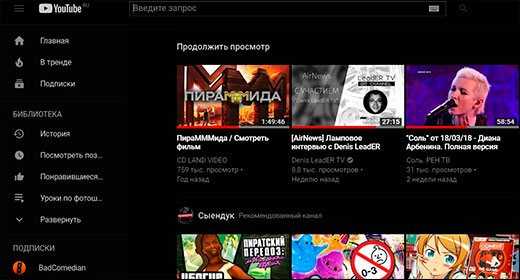
Что делать, если на Youtube нет необходимой функции
Браузерная версия «Ютуб» разрешает включить темную тему вне зависимости от версии веб-обозревателя (и все же исключения встречаются — редко, но тот же Internet Explorer смену дизайна не поддерживает официально). На мобильных операционных системах iOS и Android правила иные: без загрузки обновлений сделать выбор в пользу светлой или черной темы нельзя — соответствующий пункт меню банально не появится в настройках личного профиля.
Проблема решается посещением Play Market для Android и App Store для iOS и загрузкой актуальных — промежуточных и глобальных — обновлений. Если мобильная техника не поддерживает новые визуальные параметры, то включать новое оформление на «Ютуб» предстоит окольными путями. Речь преимущественно о модификации Vanced, представленной для «Андроид» (техника Apple не поддерживается) и предназначенной для смены темы, отключения рекламы и активации дополнительных функций (появится шанс сделать даже новые плейлисты). Метод радикальный, но порой необходимый — иначе включить новые параметры не выйдет.
Список смартфонов с экраном LTPO
Перечень устройств с дисплеем LTPO, способным аппаратно регулировать частоту своего обновления, до сих пор представлен лишь наиболее дорогостоящими, флагманскими смартфонами. Во всех случаях речь идёт о экранах OLED разных поколений с частотой обновления 120 Гц:
- Samsung Galaxy Note 20 Ultra – первый смартфон на рынке с дисплеем LTPO, экран 6.9’’;
- Samsung Galaxy Z Fold 2 – прошлогодний флагман со складным «книжным» экраном. Имеет гибкий внутренний дисплей 7.6’’ + внешний 6.2’’;
- Samsung Galaxy Z Fold 3 – актуальный корейский складной флагман, ценовая вершина смартфонов компании. Гибкий внутренний дисплей 7.6’’ + внешний 6.2’’. В Fold 3 внутренний дисплей использует не только технологию LTPO, но и новую Eco Square OLED, благодаря которой потребляет меньше энергии, а ещё имеет скрытую подэкранную камеру;
Galaxy Fold 2 (на фото) стал вторым смартфоном с дисплеем LTPO. Его преемник – Z Fold 3 получил тот же дизайн, но ещё защиту от воды, более надёжную конструкцию, поддержку стилуса и частично скрытую под внутренним экраном фронтальную камеру
- Samsung Galaxy Z Flip 3 – третье поколение раскладушки Flip. Гибкий внутренний дисплей 6.7’’ + внешний 1.9’’;
- Samsung Galaxy S21 Ultra – актуальный флагман Samsung среди обычных смартфонов. Экран OLED E4** 6.8’’ с пиковой яркостью до 1500 нит;
- Apple iPhone 13 Pro и 13 Pro Max – предлагают LTPO экраны 6.1’’ и 6.7’’ с пиковой яркостью до 1200 нит;
- Google Pixel 6 Pro – флагманские «гуглофоны» с совершенно новым дизайном используют экран 6.7’’. Яркость, впрочем, не раскрывается;
- OnePlus 9 Pro – пока что единственный смартфон OnePlus с экраном LTPO. Диагональ 6.7’’ и яркость до 1300 нит;
- Oppo Find X3 и Find X3 Pro – главные флагманы Oppo в 2021 году. Полагаются на экраны диагональю 6.7’’ с яркость до 1300 нит;
Дисплей актуальных флагманов Oppo Find X3. Компания стала первым крупным производителем, кто начал использовать LTPO после Samsung. К слову, прошлогодние модели Oppo также вошли в наш список самых красивых смартфонов
- Vivo X70 Pro+ и Vivo iQOO 8 Pro – наиболее передовые смартфоны Vivo. Предлагают экран 6.8’’ яркость 1500 нит, в обоих случаях используются самые технологичные матрицы OLED E5, которыми не могут похвастаться гаджеты из верхней части списка;
- Samsung Galaxy S22 Ultra – ультимативный грядущий флагман Samsung. Ожидается новый дизайн и экран OLED E5 6.8’’ с пиковой яркостью более 1500 нит;
- Xiaomi Mi 12 – первый смартфон Xiaomi с экраном LTPO. По данным инсайдеров, обеспечит особо высокий уровень минимизации рамок;
- Huawei Mate 50 Pro – первый Huawei с экраном LTPO и главный флагман компании как минимум на первую половину 2022. Может стать первым с LTPO экраном-водопадом.
Безусловно, в 2021-2022 данный список ждут и другие пополнения. Заметим, что Samsung по-прежнему остаются единственными, кто производит экраны LTPO OLED. Однако если в прошлом году такие экраны были эксклюзивом корейских флагманов, то теперь компания активно делится перспективными дисплеями с Apple и различными китайскими производителями.
Новейшие флагманы Google Pixel 6 Pro также перешли на использование дисплеев LTPO, разница с Pixel 5 должна быть очень внушительной
Примечательно, что даже в следующем году LTPO экраны рискуют остаться уделом лишь самых дорогих гаджетов. По слухам, базовые версии S22 и S22 Plus, а также стандартные версии iPhone 14 без приставки Pro в названии получат обычные OLED-дисплеи. С частотой 120 Гц, но не LTPO.
* – так как альянс LG и Apple запатентовал ряд технологий и даже названий, связанных с LTPO, Samsung использует для таких экранов уже свои обозначения, стараясь не упоминать аббревиатуру LTPO на официальных сайтах. В версии Samsung технология называется HOP, что означает дисплеи на базе гибридного поликристаллического оксида.
** – экраны OLED Е4 – ещё одна разработка Samsung, впервые появившаяся во флагмане S21 Ultra и позже использовавшаяся китайскими производителями, что заказывают дисплеи у Samsung. Такие экраны обеспечивают повышенную пиковую яркость, улучшенную контрастность и одновременно пониженное энергопотребление. Под конец года, впрочем, им на смену уже приходят матрицы OLED E5.